A nem működő képernyőidő-alkalmazás-korlátok javítása [iOS 18 támogatott]
Az Apple 2018-ban vezette be a Képernyőidő funkciót az iOS 12 részeként. Ez a funkció segít az Apple-felhasználóknak megérteni, hogyan töltik idejüket a különböző alkalmazásokkal és webhelyekkel, és szabályozhatják eszközhasználatukat. A szülők számára ez a funkció segíthet nyomon követni és kezelni gyermekeik képernyő előtt eltöltött szokásait. Sok felhasználó azonban panaszkodik, hogy a A képernyőidő-korlátok nem működnek az Apple közösségben, különösen azok a szülők. Ha ilyen hibát észlel Apple-eszközén, kérjük, kövesse ezt a bejegyzést, hogy megtudjon 6 tippet a Képernyőidő-korlátozások nem működő alkalmazásának kijavításához.
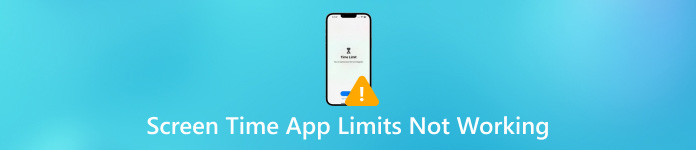
Ebben a cikkben:
1. rész: Miért nem működnek a képernyőidő-korlátozásaim?
A Képernyőidő-alkalmazások nem működő korlátainak okai különbözőek, az alábbiakban megtekintheti a gyakori magyarázatokat.
1. Hiba a képernyőidő szülői felügyeletében - Ha úgy találja, hogy gyermekei túl sok időt töltenek iPhone-jukon korlátozások nélkül, ez valószínűleg a Képernyőidő szülői felügyelet néhány beépített hibája miatt van. Az Apple elismeri a képernyőidő hibáját, és azt javasolja az Apple-felhasználóknak, hogy frissítsék az iOS/iPadOS verziót a hiba megoldása érdekében.
2. Deszinkron az Apple-eszközök között - Ha iPhone-on vagy iPaden használja a Képernyőidőt, gondoskodnia kell arról, hogy minden Apple-eszköz megfelelően szinkronizálva legyen. Ellenkező esetben a Képernyőidő-beállítás érvénytelen lehet más Apple-eszközökön.
3. Alkalmazáshibák - Az iOS-alkalmazások bizonyos hibái miatt az alkalmazáskorlátok nem működnek.
4. Hibás állásidő-beállítások - Előfordulhat, hogy egyes alkalmazásokat rosszul engedélyez az ütemezett állásidő alatt.
5. Képernyőidő-jelszó problémák - Előfordulhat, hogy elfelejti beállítani a képernyőidő jelszavát a Családmegosztási csoportban lévő gyerekek számára, vagy a gyerekek kitalálják a jelszót.
2. rész: A nem működő képernyőidő-korlát javítása [5 tipp]
1. Állítsa vissza az új képernyőidő-jelszót
Az új Képernyőidő-jelszó visszaállítása a gyors megoldás az iPhone-alkalmazások azon korlátozásainak kijavításához, amelyek nem működnek gyermeke eszközén. Kövesse a lépéseket állítsa vissza a képernyőidő jelszavát iPhone/iPad készüléken.
Nyissa meg a Beállítások alkalmazás > Képernyőidő.
Ha még nem állított be képernyőidő jelszavát, válassza a lehetőséget Használja a képernyőidő jelszavát és írja be a 4 számjegyű jelszót. Ha már beállított egyet, érintse meg a gombot Módosítsa a képernyőidő jelszavát kétszer, hogy visszaállítson egy újat.
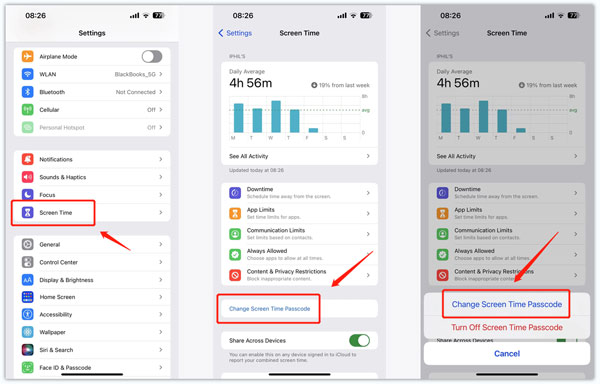
2. Tiltsa le és engedélyezze a Képernyőidőt a Beállításokban
Megpróbálhatja kijavítani a nem működő Képernyőidő-korlátokat és a nem működő leállásokat, ha letiltja és engedélyezi a Képernyőidőt a Beállítások alkalmazásban.
Nyisd ki Beállítások > Képernyőidő.
A kiválasztáshoz görgessen le az aljára Kapcsolja ki a Képernyőidőt és a megerősítéshez adja meg a Képernyőidő jelszavát. Ezután ismét engedélyeznie kell a Képernyőidő funkciót.
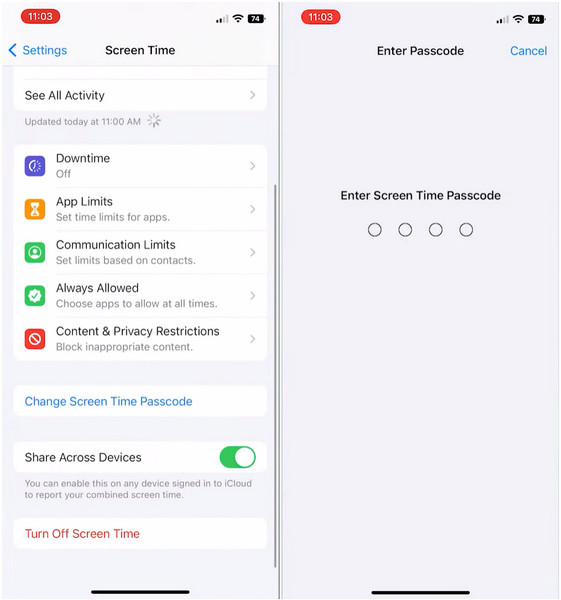
3. Kapcsolja be a Blokkolás a határ végén beállítást
Ha elfelejtette aktiválni a Blokkolás a határ végén funkciót, amikor korlátot állított be bizonyos alkalmazásokra, figyelmen kívül hagyhatja a figyelmeztetéseket, és folytathatja az alkalmazások használatát. Tehát meg kell tanulnia, hogyan kapcsolhatja be a Blokkolás a korlát végén funkciót, hogy kijavítsa a nem működő alkalmazáskorlátokat.
Navigáljon a Beállítások alkalmazást, és válassza ki Képernyőidő > Alkalmazások korlátai.
Koppintson a Limit hozzáadása és a folytatáshoz adja meg a Képernyőidő jelszavát. Kiválaszthatja azokat az alkalmazásokat és webhelyeket, amelyekre korlátozni kíván. Ezután érintse meg a gombot Következő a jobb felső sarokban.
Csúsztassa felfelé és lefelé az időkorlátok és a napok testreszabásához. Ezután kapcsolja be a Blokkolás a határ végén lehetőséget, és érintse meg Hozzáadás hogy mentse ezeket a változtatásokat.
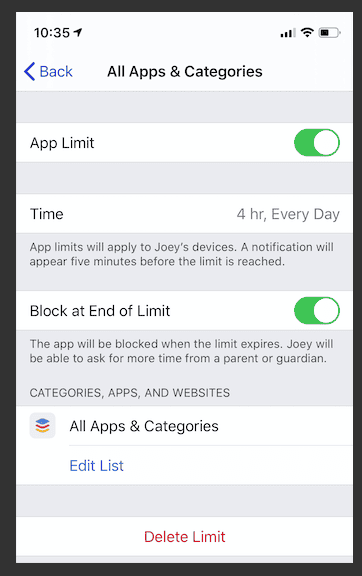
4. Adjon meg speciális korlátokat az alkalmazásokhoz
Ha gyermekei új közösségi alkalmazásokat vagy játékokat töltöttek le iPhone-jukra, akkor ezekre az alkalmazásokra specifikus korlátozásokat kell beállítani.
Menj Beállítások > Képernyőidő > Alkalmazások korlátai.
Válassza ki Limit hozzáadása és adja meg a képernyőidő jelszavát. Jelölje be ezeket az alkalmazásokat a különböző kategóriákban, és érintse meg a lehetőséget Következő.
Csúsztassa felfelé és lefelé az időkorlátok beállításához. Ezután érintse meg A napok testreszabása a konkrét napi limitek beállításához. Végül ne felejtse el aktiválni Blokkolás a határ végén.
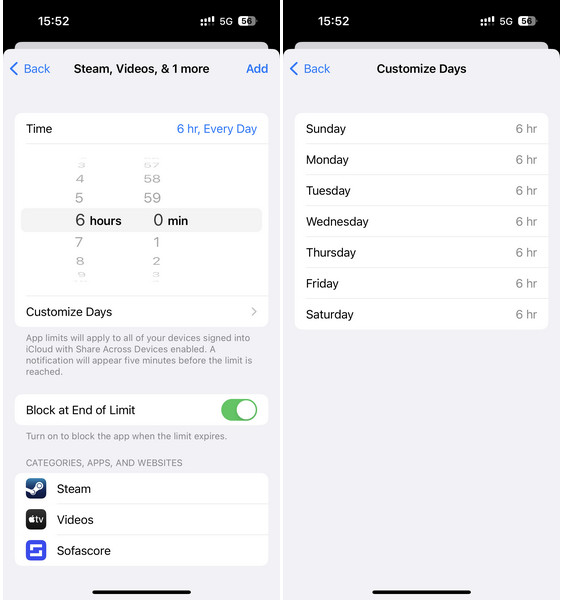
5. Frissítse az iOS verziót
Mivel az Apple elismeri a Képernyőidő hibáját, a hibát úgy oldhatja meg, hogy frissíti az iOS verziót a legújabb elérhető iOS-verzióra.
Nyisd ki Beállítások > Tábornok > Szoftver frissítés.
Itt láthatja a legújabb iOS verziót. Csap Letöltés és telepítés és írja be a helyes jelszót.
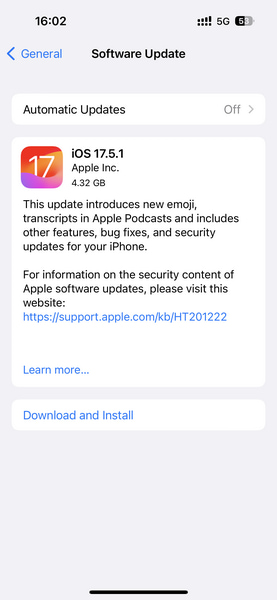
3. rész. Legjobb tipp: Hogyan kapcsoljuk ki a képernyőidőt jelszó nélkül
Ha nem tudja előhívni a Képernyőidő jelszavát, nem próbálhatja ki a fenti módszerek némelyikét a nem működő Képernyőidő-korlátok javítására. Tehát a probléma megoldásához támaszkodhat imyPass iPassGo a Képernyőidő kód nélküli eltávolításához.

Több mint 4 000 000 letöltés
Könnyedén kapcsolja ki a Képernyőidőt jelszó nélkül.
Lépjen be egy lezárt iOS-eszközbe képernyőjelszó nélkül.
Gyorsan törölje az Apple ID-ját ha elfelejtette a jelszót.
Az iTunes biztonsági mentési titkosításának megkerülése adatvesztés nélkül.
Töltse le és indítsa el az iPassGo-t a számítógépén. Kattintson a Képernyőidő mód alul.
Csatlakoztassa iPhone-ját a számítógéphez, és kattintson a gombra Rajt gomb. Ezután a Képernyőidő jelkód azonnal törlődik.
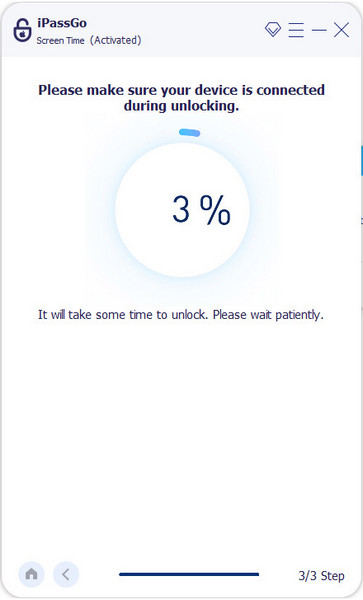
Következtetés
Most 6 javítást tanult meg a probléma megoldására A képernyő időkorlátja nem működik kérdés. Ha elfelejtette a képernyőidő jelszavát, használhatja imyPass iPassGo a Képernyőidő kikapcsolásához jelszó nélkül.
Forró megoldások
-
Az iOS feloldása
- Az ingyenes iCloud feloldási szolgáltatások áttekintése
- Az iCloud aktiválásának megkerülése IMEI-vel
- Távolítsa el a Mosyle MDM-et iPhone-ról és iPadről
- Távolítsa el a support.apple.com/iphone/passcode
- A Checkra1n iCloud Bypass áttekintése
- Az iPhone zárolási képernyőjének jelszó megkerülése
- Hogyan lehet feltörni az iPhone-t
- Az iPhone feloldása számítógép nélkül
- Az iPhone megkerülése a tulajdonoshoz zárolva
- Az iPhone gyári visszaállítása Apple ID jelszó nélkül
-
iOS tippek
-
Oldja fel az Androidot
- Hogyan tudhatja meg, hogy telefonja fel van oldva
- Nyissa fel a Samsung telefon képernyőjét jelszó nélkül
- Oldja fel a Pattern Lock zárolását Android-eszközön
- A közvetlen feloldások áttekintése
- A OnePlus telefon feloldása
- Oldja fel az OEM zárolását, és javítsa ki a szürke színű OEM-feloldást
- Hogyan lehet feloldani egy Sprint telefont
-
Windows jelszó

